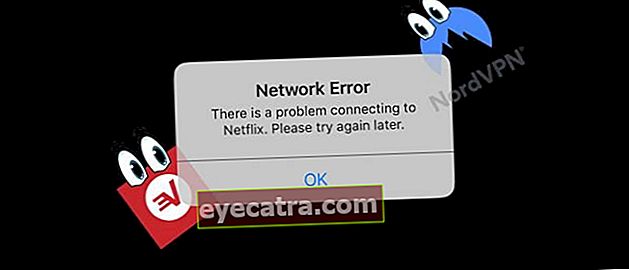4 måder at fabriksindstille en Windows-computer eller bærbar computer på
Fabriks nulstilling eller nulstilling til dets oprindelige tilstand er den hurtigste og nemmeste måde at bringe din computer eller bærbare computer tilbage til sin normale tilstand.
Gendan fabriksindstillinger eller nulstille tilbage til sin oprindelige tilstand er den hurtigste og nemmeste måde at bringe din computer eller bærbare computer tilbage til sin normale tilstand. Du kan gøre denne metode, når dit system kører meget langsomt eller er inficeret med en virus. Fabriksindstilling holder ikke kun computeren ren, men gendanner den også til optimal ydelse. Her er 4 måder at fabriksindstille din computer på.
- Sådan bruges den nyeste Psiphon Pro 2020, kan du surfe gratis!
- Sådan låses vigtige spil og programmer på din computer eller bærbare computer
4 måder at fabriksnulstille Windows-computer eller bærbar computer på
1. Brug af gendannelsespartitionen
Moderne computere er normalt udstyret med et operativsystem og også en gendannelsespartition til gendannelse. Selve partitionen er en del af harddisken, der ikke er aktiveret, ved hjælp af en del af lageret til at gemme alle de opsætningsfiler, der er nødvendige til rengøring af operativsystemet.
For at starte gendannelse gennem gendannelsespartitionen, normalt ved at trykke på funktionstasten fra F1-F12 et øjeblik efter at have trykket på tænd / sluk-knappen, og det varierer afhængigt af mærket. Derefter vil du blive dirigeret til BIOS, og derfra kan du køre opsætningsopsætningen. Når gendannelsen er afsluttet, vil din computer være i den tilstand, da du første gang tændte computeren.

2. Brug af gendannelsesdiske
Hvis din computer ikke har en gendannelsespartition, kan du prøve at bruge en gendannelsesdisk. Normalt i form af en cd eller dvd, der indeholder alle de gendannelsesdata, der normalt findes i gendannelsespartitionen. Med andre ord vil gendannelsesdisken og gendannelsespartitionen være den samme i brug.

3. Opdater eller nulstil Windows 8
Denne funktion er kun implementeret i Windows 8, hvis funktion er at gøre din fabriksnulstilling hurtigere og lettere. Forfriskende, hvilket betyder at du kan vedligeholde personlige data såsom applikationer, der er installeret på metroen, men sletter andre applikationer. Og nulstilling, hvilket betyder, at Windows sletter alt og geninstallerer Windows.
 For at bruge det skal du først åbne det Indstillinger vælg derefter Skift pc-indstillinger. Generelt vælg Kom godt i gang, og den næste side vises som nedenfor.
For at bruge det skal du først åbne det Indstillinger vælg derefter Skift pc-indstillinger. Generelt vælg Kom godt i gang, og den næste side vises som nedenfor. 
4. Geninstaller Windows
Hvis din computer ikke har datagendannelse eller lignende, skal du foretage en fabriksindstilling på den gamle måde, nemlig ved at geninstallere Windows og geninstallere alle driverne. Denne metode kan være gammeldags og besværlig, men du har mere kontrol over nulstillingsprocessen. Hvad der bestemt skal forberedes er Windows-licensnøglen og også installationsprogrammet til de drivere, du har.

Så du skal bare vælge en af, hvordan du nulstiller fabrikken for at anvende den på din Windows-computer eller bærbare computer. For driverinstallatøren kan du downloade driverpakken for at gøre det lettere at finde den driver, du har brug for. Download gratis software andre på Jalan Tikus.
RELATEREDE APPS Apps Artur Kuzyakov
Apps Artur Kuzyakov  IOBit-apps
IOBit-apps  Drivermax-apps
Drivermax-apps  Intel Corporation-apps
Intel Corporation-apps